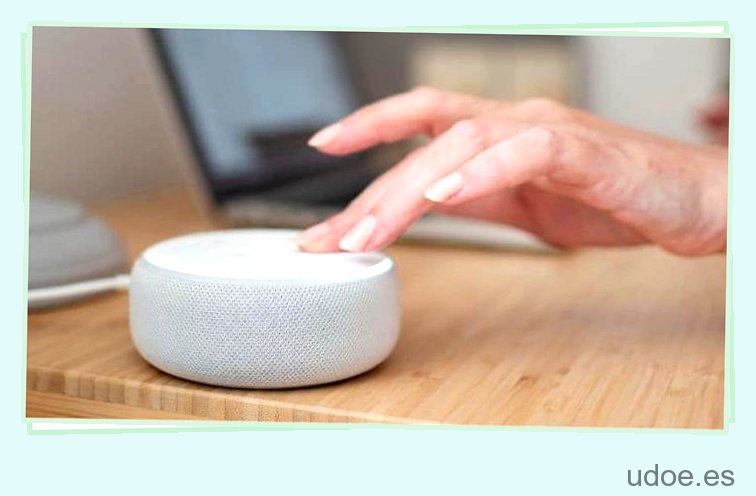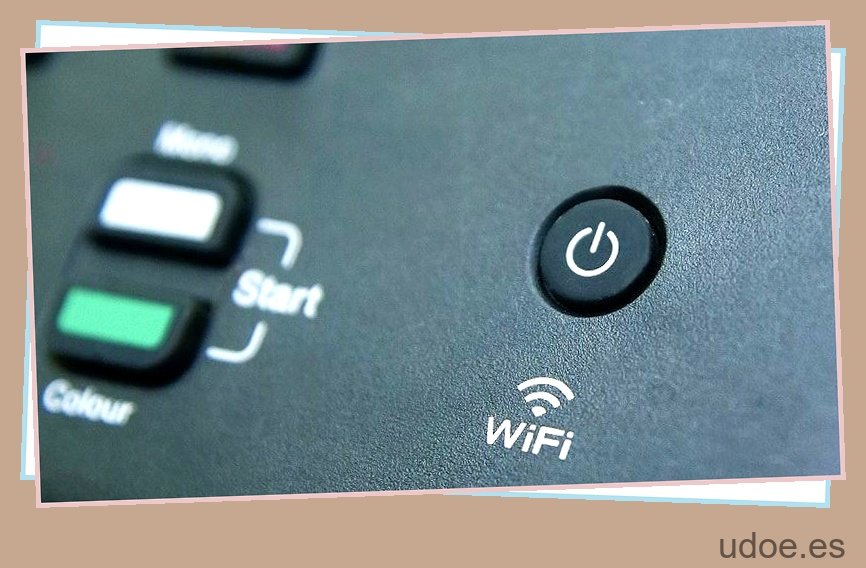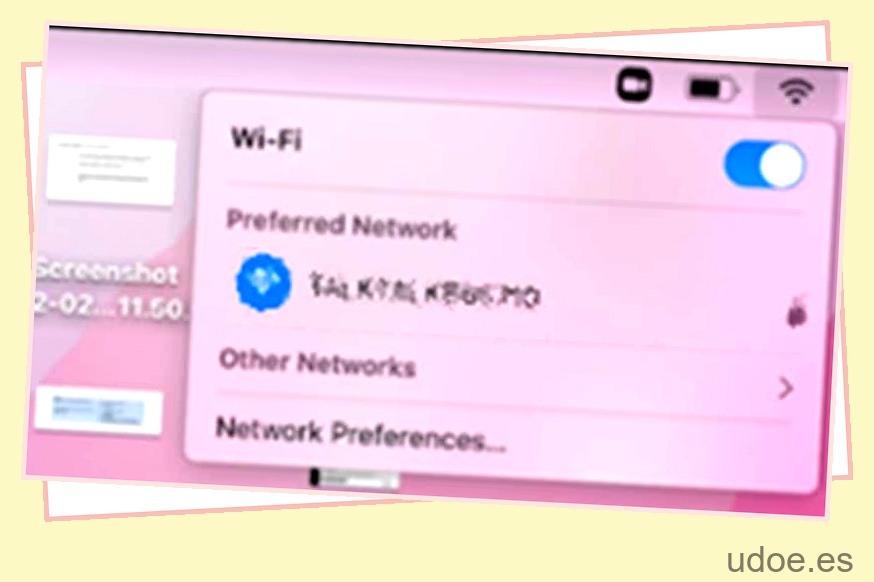Para muchos de nosotros, el proceso de conexión a Wi-Fi es algo bastante automático; cargamos una aplicación en nuestro teléfono y nuestro sistema ya ha recordado dónde estamos, cuál es la contraseña de Wi-Fi para esa red, y nuestro dispositivo ya ha tomado los pasos necesarios para conectarse, todo con un mínimo esfuerzo de nuestra parte .
Si bien no hay duda de que esto tiene una serie de ventajas; es decir, el tiempo y el esfuerzo ahorrados en encontrar la contraseña de Wi-Fi para cada nuevo lugar cada vez y conectarse manualmente; también puede haber problemas, ya que puede haber ocasiones en las que necesite ver el Wi-Fi, solo para darse cuenta de que tiene ni idea de dónde podría estar escondido.
Afortunadamente para usted, nuestra misión es asegurarnos de que tenga toda la información que necesita para acceder a la contraseña de Wi-Fi en su dispositivo Android, y tenga todos los métodos que necesita para conectarse en poco tiempo. .
¿Por qué necesito una contraseña?
Quizás se pregunte por qué necesitará acceder a su contraseña de Wi-Fi; seguramente el trabajo del teléfono es recordarla.
En algunos casos, sin embargo, es posible que necesite ver la contraseña para acceder a otros dispositivos, redes seguras, correos electrónicos y sitios web; la contraseña es la clave más importante que le permite pasar a través de una determinada puerta de enlace.
No siempre puede confiar en que su dispositivo recuerde automáticamente esta información; aunque la tecnología es genial, está lejos de ser infalible. Tener una opción de respaldo es útil para ayudar a garantizar que siempre pueda acceder a la información que necesita.
1
¿Cómo puedo encontrar la contraseña de Wi-Fi en mi dispositivo Android?
Los dispositivos Android ofrecen una serie de métodos potenciales para ayudarlo a acceder a su contraseña de Wi-Fi, y las opciones más simples aquí no requieren ningún conocimiento tecnológico en particular.
Paso
1
Ajustes de teléfono
Una de las opciones más fáciles es usar su dispositivo Android para administrar su opción de enrutador .
Para acceder a esto, necesitará el enrutador físico, completo con los detalles de inicio de sesión (generalmente se muestran en la parte posterior), y deberá conectar su teléfono a la red.
Comience por ubicar el ícono «Configuración» en su teléfono y diríjase a «Conexiones». Una vez que esté aquí, seleccione la opción «Wi-Fi» y luego seleccione la red Wi-Fi a la que su dispositivo está conectado actualmente.
Seleccione el ícono de «cog», ubicado en el lado derecho de la red, y luego seleccione la opción «Administrar enrutador».
Luego puede encontrar la ubicación de inicio de sesión que está configurada en la parte posterior de su enrutador físico. Tome nota de estos detalles e ingréselos en la página de inicio de sesión que aparece en su dispositivo.
Una vez que haya completado esto, puede buscar la pestaña o el ícono inalámbrico para ubicar la contraseña de Wi-Fi; la configuración exacta aquí dependerá de la marca del enrutador.
Paso
2
Uso de una aplicación de terceros
Otra opción popular es seleccionar una aplicación, y esto tampoco requerirá que rootees tu dispositivo Android.
De estos, la página de configuración del enrutador es una de las opciones más populares, ya que ofrece la oportunidad de ubicar la página del enrutador para editar la configuración.
Esto se puede encontrar en Play Store: simplemente busque la aplicación, descárguela e instálela, y luego diríjase al menú.
Verá una lista de modelos y marcas de enrutadores, así que seleccione el modelo elegido y luego use los detalles de inicio de sesión predeterminados para ayudarlo a configurar el enrutador. Una vez más, la contraseña de Wi-Fi se ubicará en la pestaña o icono inalámbrico.
Paso
3
Usando la dirección IP
En algunos casos, es posible que prefiera usar su dirección IP para ubicar la contraseña de Wi-Fi en su navegador de Android. Deberá abrir su navegador móvil y luego ingresar un número: 192.168.0.1 o, alternativamente, 192.168.1.1.
Al ingresar esto, se abrirá un campo emergente en su navegador y se le pedirá que ubique la información de inicio de sesión (nombre de usuario y contraseña) que se encuentra en la parte posterior de su enrutador físico.
A continuación, diríjase a la sección «Seguridad inalámbrica» del campo, y esto le mostrará su contraseña de Wi-Fi.
¿Qué es el enraizamiento de Android?
Si los métodos anteriores fallan, o está buscando algo un poco más avanzado técnicamente, entonces el enraizamiento de Android puede ser la mejor opción para usted; esto generalmente solo se recomienda como último recurso.
Rootear significa obtener acceso de root o privilegios administrativos en su dispositivo Android.
Independientemente de cuánto dinero gaste, las partes internas de su dispositivo Android aún están ocultas a la vista, por lo que el enrutamiento puede ayudarlo a acceder a esta información.
Piense en ello como si usara una cuenta de usuario o administrador para acceder a su computadora de escritorio. Puede usar la mayoría de las funciones de su teléfono, pero necesita derechos administrativos para hacerlo.
Rootear su dispositivo Android le brinda exactamente eso: acceso de root a su dispositivo.
Te conviertes en el administrador de tu teléfono en lugar de solo en un usuario, y esto puede ser útil para realizar una variedad de actividades, incluida la búsqueda de tu contraseña de Wi-Fi.
Hay algunos problemas con el enrutamiento de su Android, a saber, que corre el riesgo de perder el acceso a algunas de las protecciones y seguridades que vienen con su teléfono en su estado natural.
Sin embargo, tendrá un mayor control sobre su dispositivo y acceso a los privilegios de raíz; esto incluye la capacidad de explorar la carpeta raíz de Android y modificar cualquier archivo del sistema en su dispositivo, así como la posibilidad de acceder a cualquier herramienta y función que han sido bloqueados.
El acceso a la raíz no es para los pusilánimes, pero si tiene el conocimiento técnico para continuar, puede ser útil para ayudarlo a acceder a las contraseñas de Wi-Fi guardadas.
Para rootear su teléfono Android, deberá descargar una aplicación diseñada para este propósito.
De estos, la aplicación King Root a menudo obtiene excelentes críticas y es fácil de usar. Comience por conectar su dispositivo a la red Wi-Fi y luego ubique el APK de KingRoot en Play Store, descárguelo e instálelo en su dispositivo.
Una vez que la aplicación esté en su lugar, puede hacer clic en el ícono «Root», que se encuentra debajo de los detalles de su dispositivo, y en el ícono de candado.
Esperar un momento permitirá que aparezcan los resultados, y la aplicación le notificará con un mensaje de «Rootear con éxito» una vez que se haya completado el proceso.
También hay una versión de esta aplicación disponible para PC si tiene problemas para usar la versión móvil, y esto puede ser útil para ayudarlo a ubicar la contraseña de Wi-Fi para su red.
1
Localización de la contraseña de Wi-Fi en un dispositivo rooteado
Paso
1
Descargar e instalar el navegador raíz
Una vez que haya rooteado su dispositivo móvil Android, puede localizar la contraseña de Wi-Fi descargando e instalando el navegador raíz.
Paso
2
Abrir directorio raíz
Cuando es ascendido, puede obtener su permiso de acceso de superusuario y luego abrir la opción «Directorio raíz» desde la aplicación.
Paso
3
wpa_supplicant.conf
A continuación, seleccione «Datos» > «misc» > «Wi-Fi» y haga clic en «wpa_supplicant.conf».
Paso
4
Localizar la contraseña de Wi-Fi
Finalmente, abra la opción «Editor de texto RB» para revelar varios grupos de PSK y una lista de redes o SSID.
Puede desplazarse hacia abajo para ubicar la red a la que accedió más recientemente. Encuentre el SSID relevante y luego busque el PSK para la contraseña de Wi-Fi correcta.
Pensamientos finales
El uso de una de estas opciones le permitirá ubicar su contraseña de Wi-Fi, incluso si no puede recordar lo que escribió cuando configuró su conexión.
Esta información podría resultar invaluable cuando intenta solucionar un problema de Wi-Fi, o simplemente quiere asegurarse de no dejar las credenciales de una red Wi-Fi importante en casa. Y debido a que estas contraseñas son tan fáciles de encontrar, deben mantenerse seguras donde nadie más pueda verlas.